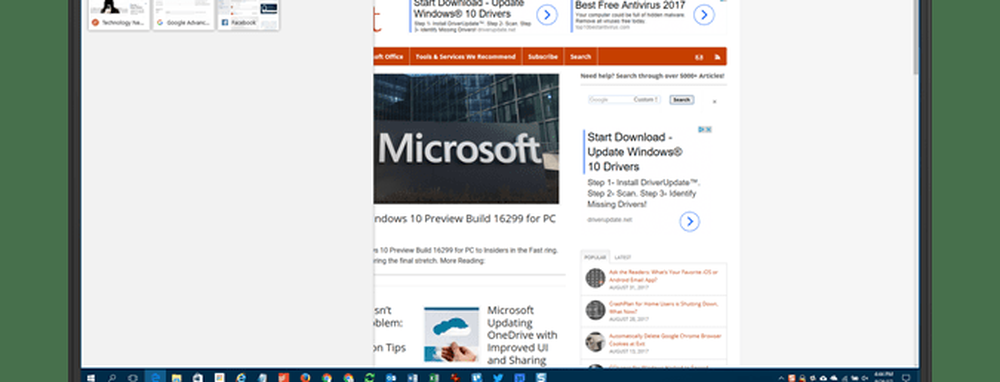Cómo configurar el sonido de notificación personalizado en Windows 10

Microsoft había vuelto a imaginar el Sonidos de notificaciones en Windows 10. Cuando llega una notificación de brindis en su PC, se emite un zumbido de notificación por defecto para avisarle de la presencia de alerta. Sin embargo, a veces los usuarios pueden sentirse incómodos con el timbre predeterminado y quieren probar el suyo propio. Hemos visto cómo cambiar los sonidos en Windows 10, ahora, en esta guía, le mostraremos cómo configurar un sonido de notificación personalizado en su PC con Windows 10.
La forma de hacerlo es colocando su .archivo de sonido wav (Formato de archivo de audio de forma de onda) en la carpeta desde donde Windows accede a los sonidos predeterminados, y luego cambia el timbre predeterminado al seleccionado, usando la configuración de sonido del sistema. Siga los pasos a continuación para configurar el sonido de notificación personalizado en Windows 10
Establecer sonido de notificación personalizado en Windows 10
Es un proceso de 2 pasos. Primero debemos colocar el archivo de sonido en la carpeta Windows Media y luego configurar ese archivo como jingle de notificación predeterminado..
Coloque su archivo de sonido en la carpeta de Windows Media
1. Descargue y esté listo con su archivo de sonido personalizado en formato de archivo .wav. Como puede ver a continuación, tengo un archivo listo para continuar.

2. Copie su archivo de sonido y péguelo en la ubicación de la carpeta a continuación. Deberá otorgar privilegios de administrador para esta operación, ya que se está modificando una carpeta del sistema. Haga clic en Continuar para proceder.
C: \ Windows \ Media
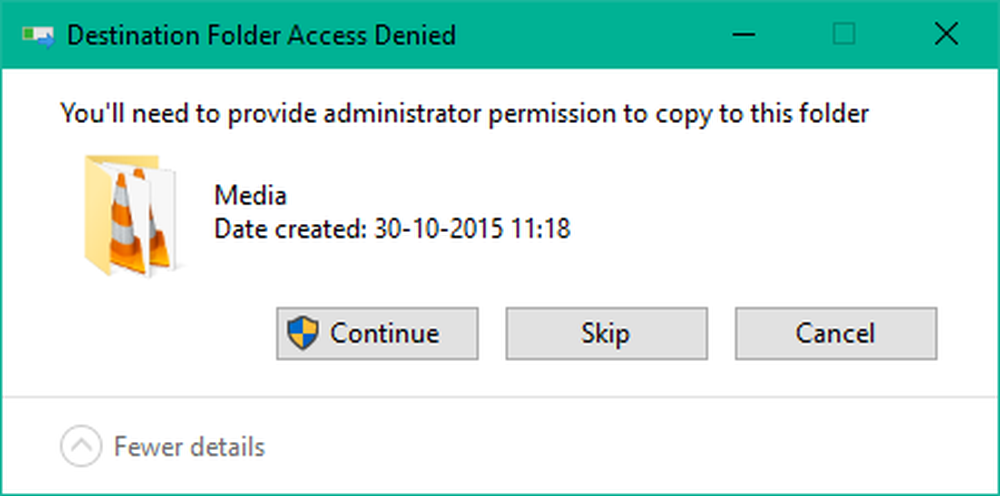
3. El archivo se copiará a la carpeta, y ahora se puede acceder a él a través de la configuración de sonido del sistema.
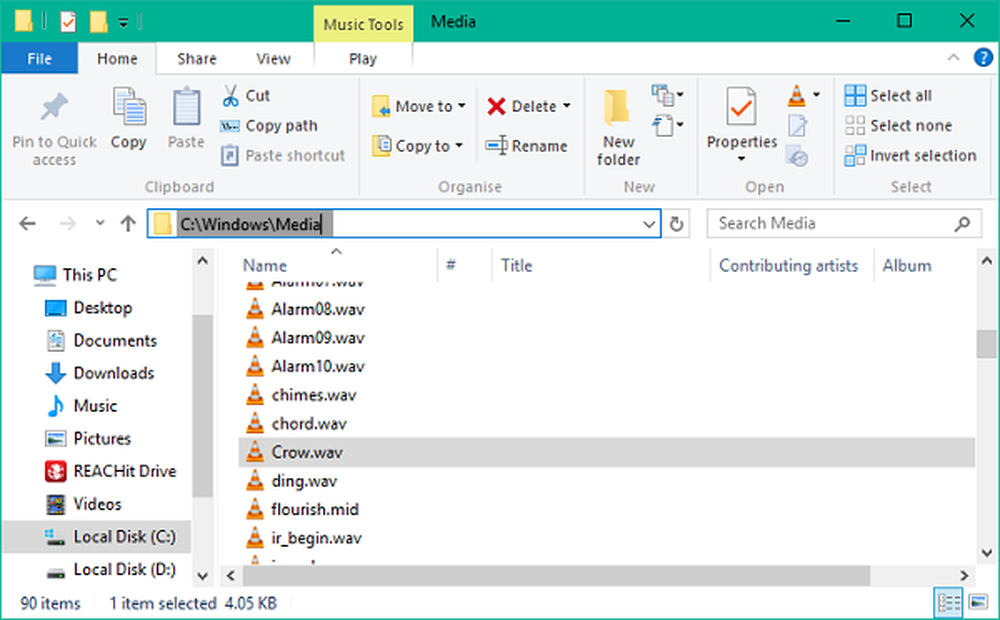
2] Cambiar el sonido de notificación predeterminado
1. Haga clic derecho en el icono del altavoz en su barra de tareas. Haga clic en Los sonidos para abrir la configuración de sonido del sistema.
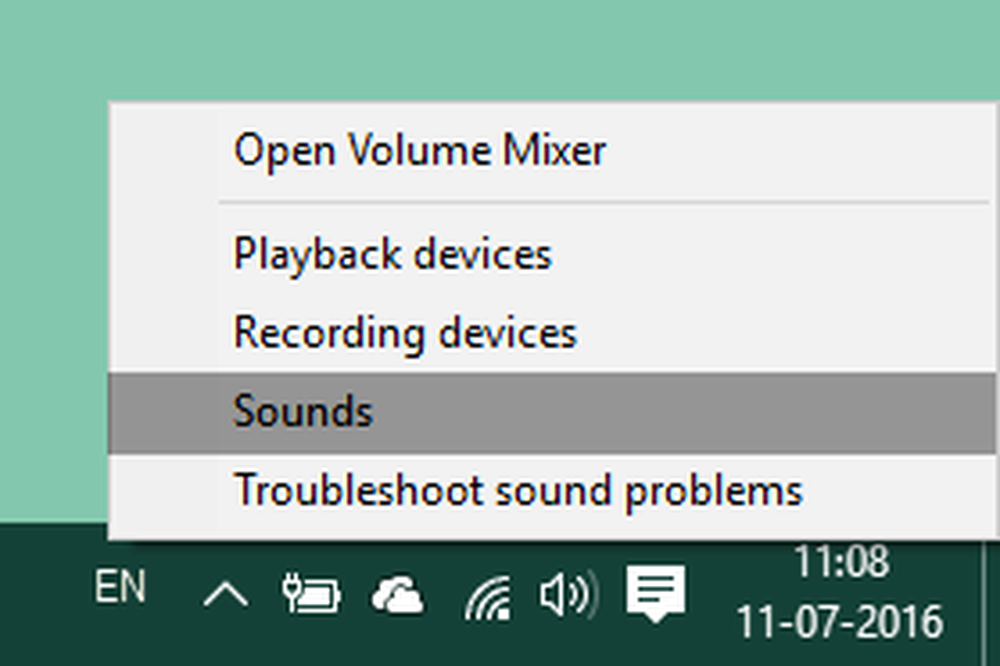
2. Usted aterrizará en la pestaña Sonidos por defecto. Ahora, bajo Eventos del programa ventana, desplácese hacia abajo hasta una entrada llamada Notificación y selecciónalo.

3. Una vez seleccionado, abra el menú desplegable bajo Los sonidos en la sección y seleccione su archivo de sonido personalizado que haya copiado en la carpeta de medios en primer lugar.
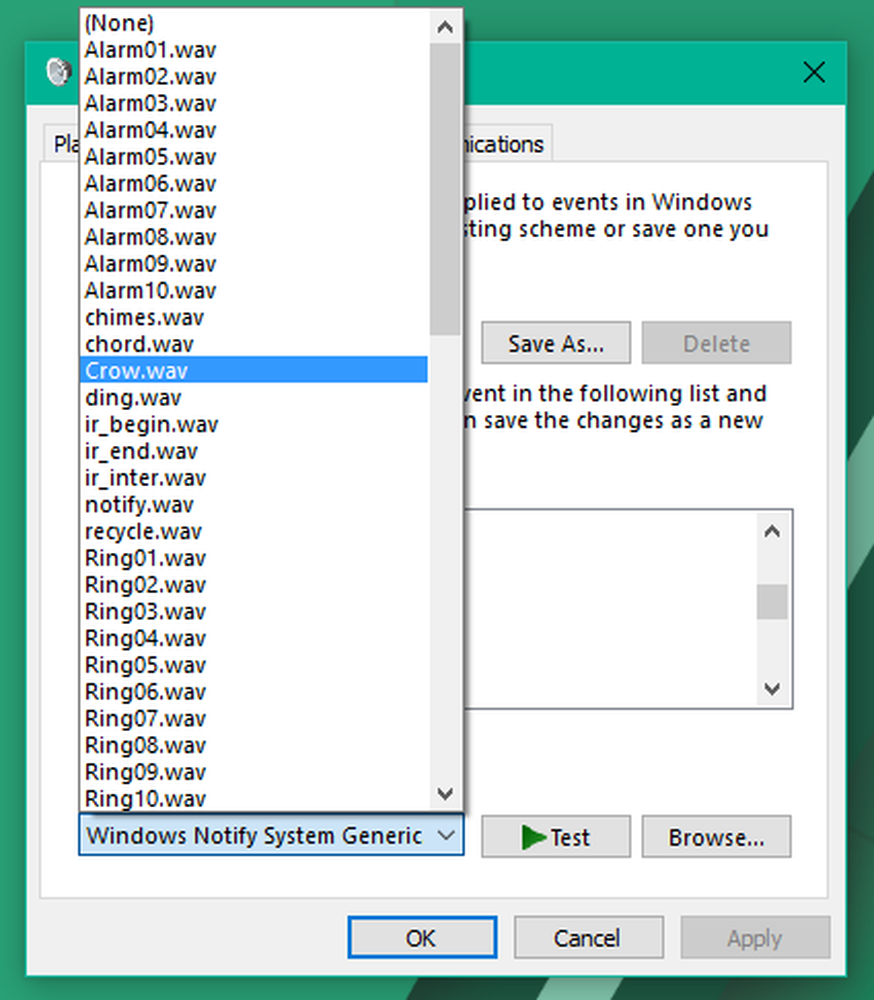
4. Puedes probar el archivo haciendo clic Prueba botón. Una vez hecho esto, haga clic en Aplicar y luego en Aceptar para guardar la configuración.
Eso sería todo, amigos! Ahora, cada vez que reciba una nueva notificación, debería alertarle con un sonido de notificación personalizado que satisfaga sus oídos.
Ahora, cada vez que reciba una nueva notificación, debería alertarle con un sonido de notificación personalizado que satisfaga sus oídos.
Si no te gustan los sonidos, siempre puedes desactivar la notificación y los sonidos del sistema.